Outlook for Macで新しい全画面表示を使用する方法
MacチームのOfficeはロールインしており、2015年中旬に開始された2016年改訂の新機能を備えた新年。すばらしい新機能の1つは、Outlook 2016 for Macのフルスクリーンビューのサポートです。これはOS Xのネイティブ機能ですが、一部のプログラムは追いつくのに少し時間がかかりました。新しい更新プログラムと共にOutlookに到着したので、ここで使用方法と期待されることを見てみましょう。
Outlook 2016 for Macで全画面表示をアクティブにする
最初に、最新のものがあることを確認する必要がありますインストールされたOffice 2016の更新。新しい更新プログラムとその入手方法については、記事をご覧ください。これらの更新プログラムをインストールしたら、Outlook 2016 for Macを起動します。次に、ウィンドウを最大化して全画面表示機能を取得します。

フルスクリーンは単なる没入型ではありません経験。メッセージを開くと、気晴らしが削除され、コンテンツに明確な焦点が置かれます。フォーカスビューを終了する場合は、メッセージウィンドウの外側をクリックするだけで、Outlookのメイン画面に戻ります。
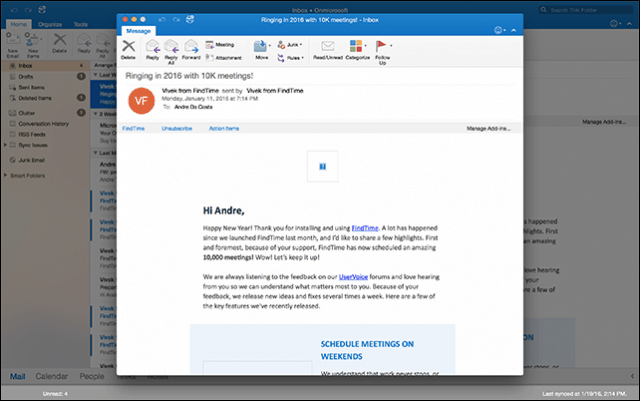
全画面表示のときにマルチタスクを実行することもできます。 一度に複数のメッセージを表示するには、メッセージを開いてから最小化します。別のメッセージを開き、以前に最小化したメッセージのメッセージタブをクリックします。
Outlook 2016は、両方のメッセージ間で画面を自動的に分割します。
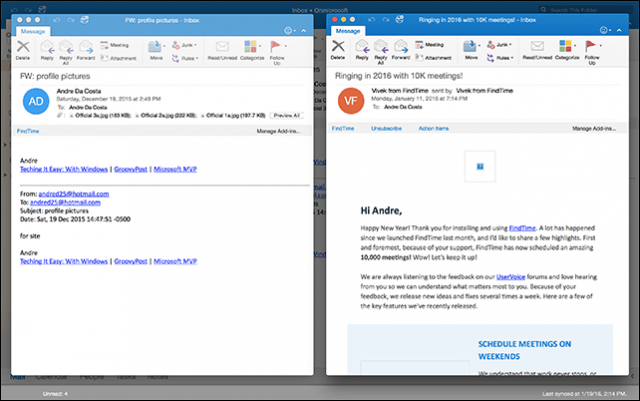
最初はアクティベートが困難でした画面に2つのメッセージがあるフォーカスビュー。 Macがデフォルトの解像度1440 x 900を使用している場合は、代わりにメッセージを切り替えます。 Retinaディスプレイを搭載したMacを所有している場合は、次を実行してください。 システム環境設定 次にクリック 表示
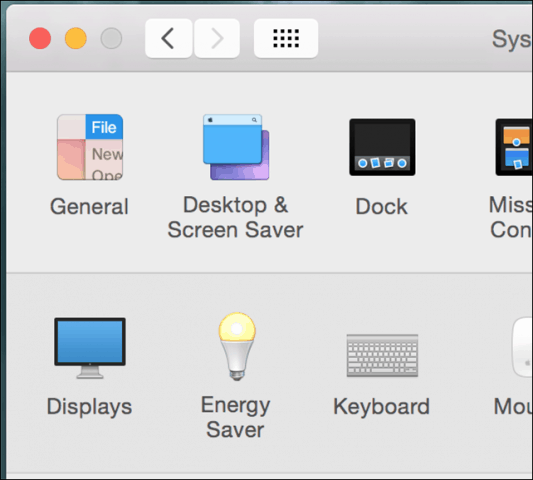
を選択 スケーリング済み 次に、ラジオボックスで3番目のオプションをクリックします。 Macのパフォーマンスが制限される可能性があることに注意してください。 Outlook 2016 for Macで機能を動作させるためにこれを実行しなければならなかったのは本当に奇妙だと思います。
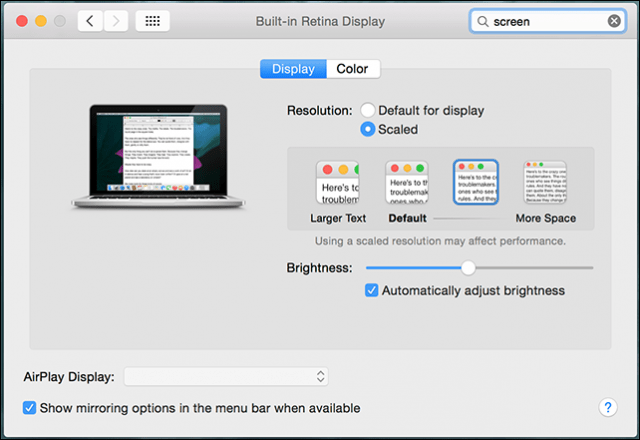
OS X El Capitan Split Viewのサポート
Outlook 2016 for Macは、新しいOS X El Capitan機能であるSplit Viewも利用します。これには、さらに高い解像度、最低1550ピクセルが必要です。有効にするには、をクリックします ファイル>新規>メインウィンドウ。 Outlook 2016でビューを分割し、セットアップすることができます追加のメインウィンドウ。カレンダー、タスク、または別の受信トレイの管理に使用できます。解像度が制限されているため、動作させることができませんでした。
Outlook 2016でビューを分割し、セットアップすることができます追加のメインウィンドウ。カレンダー、タスク、または別の受信トレイの管理に使用できます。解像度が制限されているため、動作させることができませんでした。
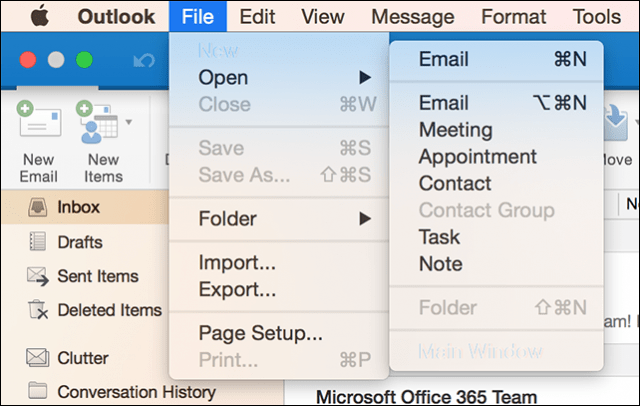
Outlook for Macチームは、これらが早いことを指摘しています日々;機能を改良するために、さらに作業が行われています。願わくば、低解像度の古いMacのサポートが改善されることを願っています。新機能についてのご意見をお聞かせください。










コメントを残す